Подписывайтесь на мой telegram-канал. Сразу оговорюсь, что проектов у меня много, помощников нет, всем помочь физически и морально не смогу, прошу меня простить, если кому-то не ответил или отказал в помощи.
Отправить эту статью на мою почту
В этой статье мы рассмотрим как в 1С Розница 2.2. оформить продажу товара в рабочем месте кассира и попутно разберем основные вопросы по функционалу розничной торговли:
Как открыть смену? Как внести деньги в кассу? Как подобрать товар? Как использовать дисконтные карты и рассчитать скидки? Как оформить оплату от покупателя? Как осуществить печать чеков в 1С Розница?
Как закрыть смену в 1С Розница?
Оформление всех перечисленных операций доступно в рабочем месте кассира (далее РМК). РМК в программе предназначено для осуществления продаж в розничных магазинах. Регулирование функций, выполняемых кассиром, осуществляется с помощью справочника установки Настройки РМК (раздел Продажи) и предоставления прав пользователю (раздел Администрирование).
1С:Предприятие. Печать чека ККМ в Комплексной автоматизация 2 (2.4), УТ 11, ERP.
В зависимости от настроек системы рабочее место кассира может открываться при запуске базы, либо его необходимо запустить в разделе Продажи → РМК (управляемый режим).
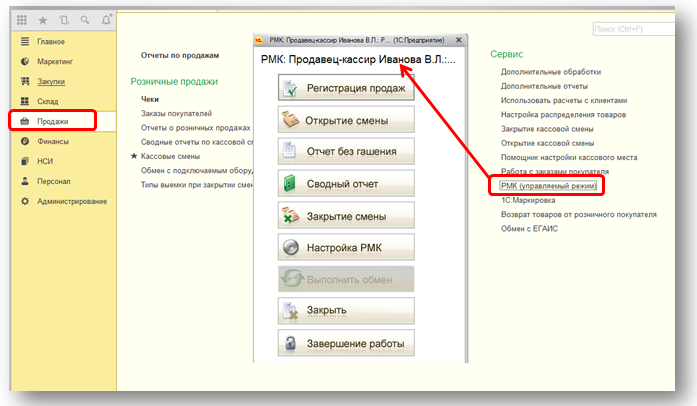
Для начала работы кассира необходимо открыть смену. Только после этого можно перейти к регистрации продаж.

Обратите внимание в РМК некоторые клавиши не доступны, значит у пользователя нет прав на их применение.
Основные функциональные клавиши выведены по умолчанию в рабочее место. Остальные доступны в меню. Каждой клавише в 1С соответствует клавиша или их сочетание на клавиатуре ПК.
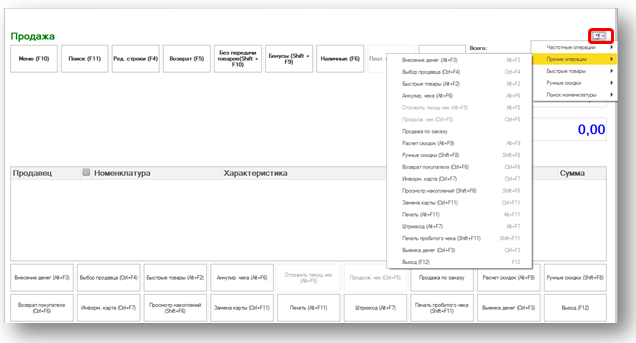
Скрыть нижнюю панель можно нажав Меню, а изменить состав клавиш в справочнике Настройки РМК.
Для того чтобы внести в наличные денежные средства компании переданные в кассу (например для размена, выдачи сдачи и т.п.) предварительно в программе должен быть создан Расходный кассовый ордер. При нажатии Внесение денег откроется список распоряжений на прием денег в кассу, надо выбрать документ и нажать кнопку выбора.
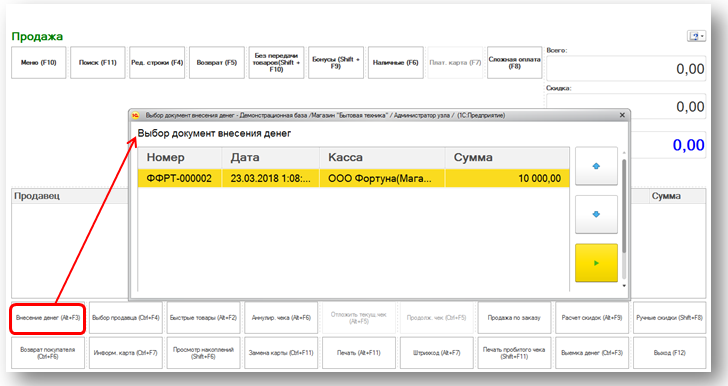
Оформление продажи начинается с выбора номенклатурных позиций. Осуществить заполнение списка товаров можно следующими способами: считыванием штрих кода с помощью сканера (либо ручным вводом кода нажав кнопку Штрихкод), подбором из справочника номенклатура и выбором из перечня быстрых товаров.
Поиск осуществляется по справочнику Номенклатура. Здесь можно выбрать вариант поиска (по наименованию, коду, артикулу и т.д.) и способ отображения номенклатурных позиций – общий список или дерево, а так же получить информацию о складских остатках и цене.
Пробитие непробитых чеков
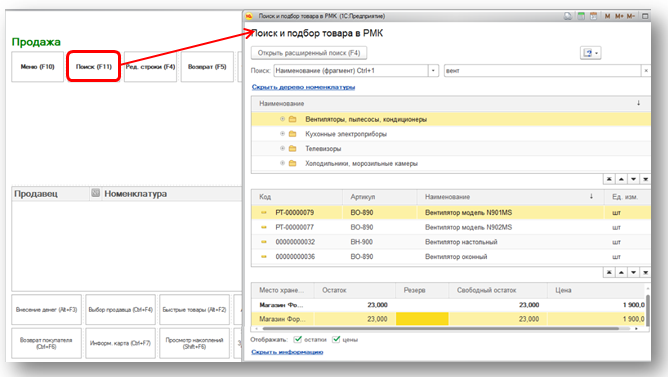
Часто используемые товары выводятся в отдельный перечень, который открывается при нажатии кнопки Быстрые товары.
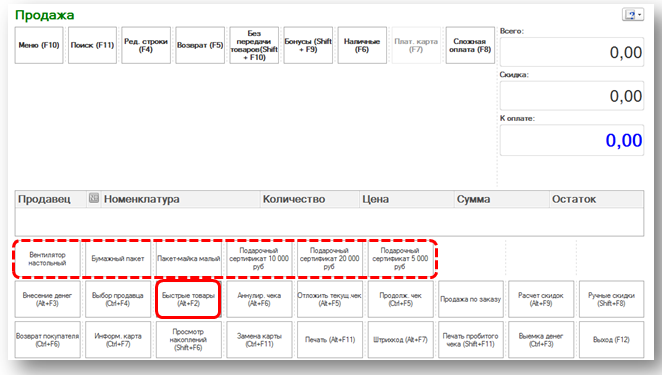
Для товара необходимо заполнить обязательные данные: количество, цена, серия и характеристики если они предусмотрен для выбранных позиций.
Отмена всех введенных строк возможно по команде аннулировать чек. Для сохранения перечня подобранных товаров и возможности перейти к следующей продаже предусмотрена команда Отложить текущий чек, возврат к этим позициям осуществляется по команде Продолжить чек.
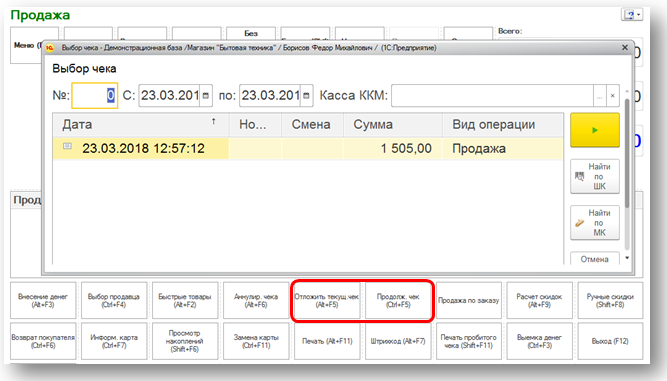
Если у клиента есть дисконтная карта, то ее надо внести по команде Инорфм. карта, при этом откроется окно выбора карт. Просмотр информацию по карте доступен по команде Просмотр накоплений.
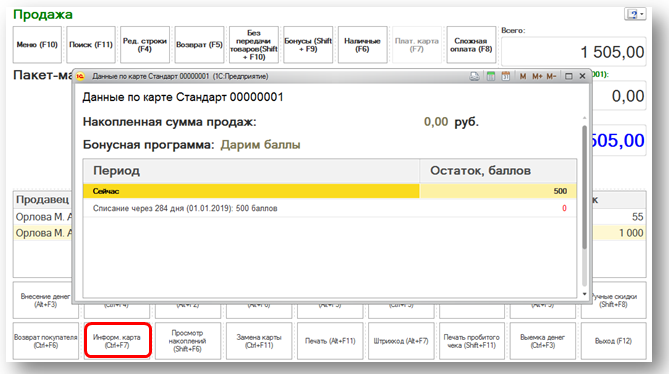
Для расчета автоматических скидок предназначена команда Рассчитать скидки. Для назначения ручных скидок/наценок предназначена кнопка Ручные скидки.
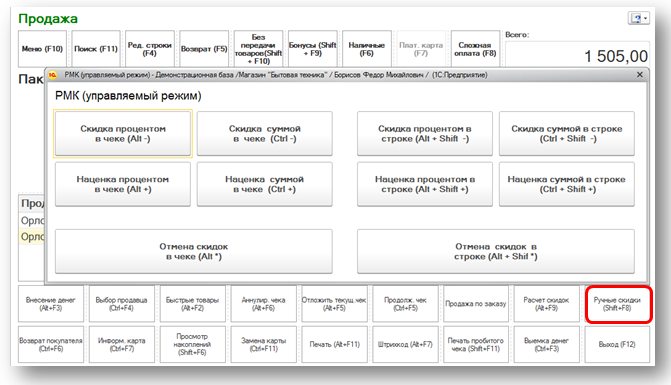
Оплатить покупку можно бонусами в соответствии с правилами бонусной программы (в ней указывается курс конвертации баллов в деньги и максимально возможный процент оплаты покупки бонусами), наличными деньгами, платежной картой (если подключено необходимое оборудование), а так же допустима смешанная оплата (и наличными и по карте, а так же сертификатом).
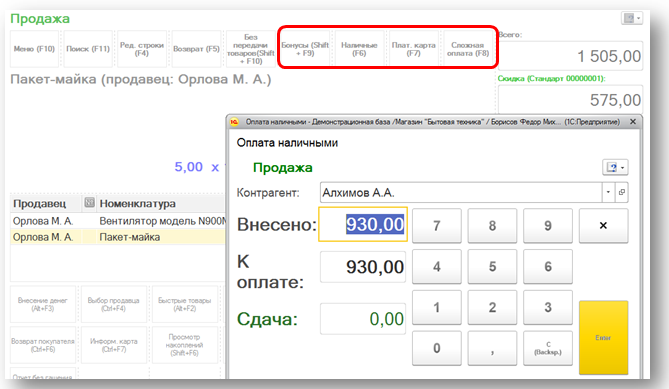
Печать чеков в 1С Розница.
Если к программе подключено касса, то при пробитии чека в 1С на ней будет выведен чек.
Если 1с не печатает чек, проверьте настройки в справочнике Подключаемое оборудование, а так же работоспособность самого кассового аппарата.
Так же печать чеков в 1С Розница выполняется по кнопке Печать, тогда выводится текущий чек после его оплаты, либо выбирается команда Печать пробитого чека и открывается окно выбора ранее созданных документов.
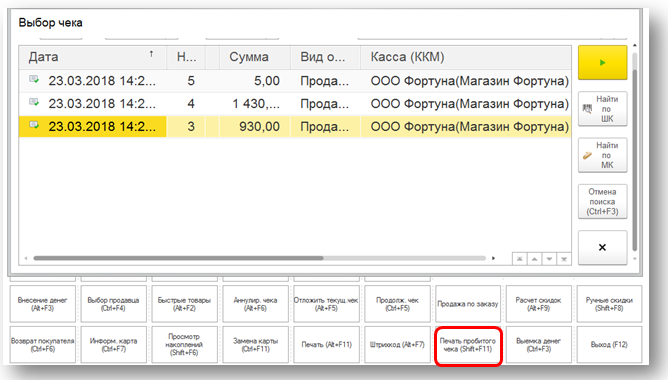
Как закрыть смену в 1С Розница?
Нажмите Выход. Для закрытия смены в 1С Розница предназначена команда Закрытие смены. При этом в системе формируется документ Отчет по розничным продажам из которого вы можете получить детальные сведения об осуществленных за смену операций и вывести сводный отчет.
Источник: 1s-programmist-expert.ru
Работа с онлайн-кассами
Рассмотрим особенности работы с онлайн-кассами и пробитию чеков в программе 1С: Учет в управляющих компаниях ЖКХ, ТСЖ и ЖСК.
Какая касса подойдет для работы с 1С
Для работы с 1С рекомендуем использовать один из вариантов кассы:
- Выбрать кассу из списка сертифицированных моделей.
- Использовать облачную кассу для ЖКХ от 1С-Рарус.
Из какого документа пробивается чек
Пробитие чеков производится в документах
-
«Регистрация оплаты» для видов операций:
- Поступление на банковский счет;
- Поступление в кассу;
- Поступление с платежной карты;
- Возврат оплаты из кассы.
- Возврат оплаты с расчетного счета.
Для пробития нужно нажать кнопку «Чеки» и далее выбрать один из вариантов:
- по текущей строке – чек будет пробит по выделенному лицевому счету;
- по всем строкам – чек будет пробит по всем лицевым счетам в документе.


Примечание: пробитие чеков возможно только на ККТ, зарегистрированной на организацию, которая выбрана в документе. Проверка выполняется по ИНН и только в том случае, если при регистрации фискального накопителя ККТ был указан ИНН организации:


На форме пробития чеков отображается количество чеков к пробитию, равное количеству строк:

В документе отображается статус пробития и отправки электронных чеков:

- Если чек по оплате пробит, отображается картинка
 ;
; - Если чек по оплате отправлен в электронном виде, отображается картинка
 ;
; - Если при отправке электронного чека были ошибки, отображается картинка
 ;
;
Нажав на любую из пиктограмм, можно посмотреть данные о пробитии и отправке чека и сам чек:

Печатать чеки можно из списка документов «Регистрация оплаты». Для этого выберем нужные документы нажатием на клавишу Ctrl + левую кнопку мыши или Ctrl + A (для выбора сразу всех документов) и нажмем на кнопку «Чеки»:

Откроется окно пробития чеков, где задаются параметры печати:

- если все чеки не пробиты, то в табличную часть попадают все оплаты;
- если часть чеков пробито, то табличную часть заполняется теми оплатами, чеки по которым еще не пробиты;
- если все чеки пробиты, но часть из них не отправлены, то в табличную часть попадают те оплаты, чеки по которым еще не отправлены;
- Если все чеки пробиты и отправлены, то в табличную часть попадают все оплаты.
После нажатия кнопки «Пробить и отправить чеки» проставляются статусы в в табличной части документов регистрации оплаты:
- если чеки не сформированы — формирование/печать/отправка чеков не производилось вообще — не заполнено;
- если чеки не сформированы (формирование/печать/отправка чеков производилась, но по какой-то причине не один из чеков не сформирован) —
 ;
; - если чеки сформированы частично (формирование/печать/отправка чеков произведена хотя бы под одной строке из документа, если строк несколько) —
 ;
; - если чеки сформированы (формирование/печать/отправка чеков выполнена по всем строкам из документа) —
 .
.

Печатать чеки можно и из других документов: Поступление наличных, Поступление на расчетный счет и другие. Подробнее в инструкции.
Как пробить чек без печати на бумаге
При пробитии чека предоставляется выбор: печатать или не печатать бумажный чек:

Если необходимо пробить чек без печати на бумаге и отправки электронного чека жильцу, то в этом случае нужно установить настройку «Разрешить пробивать чеки без печати бумажного и отправки электронного чека» на вкладке «Регистрация оплаты» в «Настройках параметров учета (ЖКХ)»:
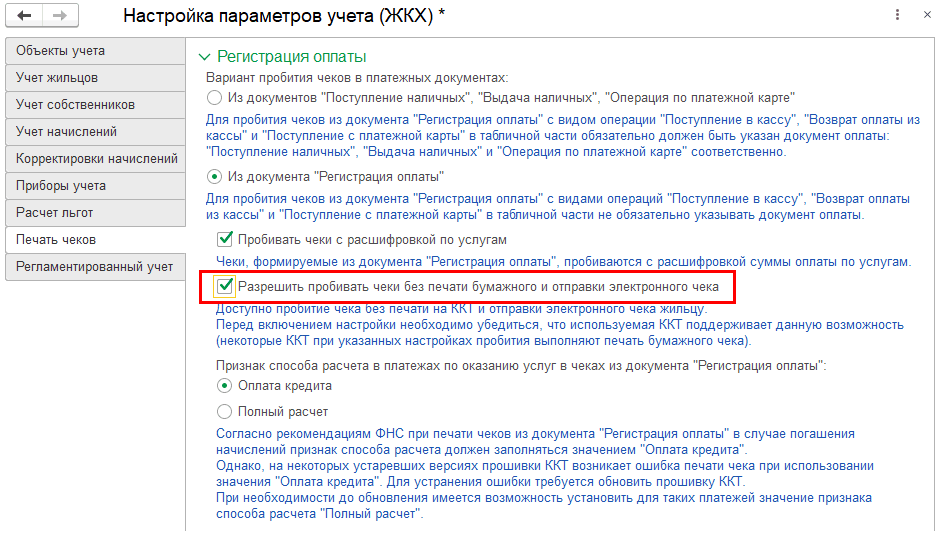
Иначе при пробитии чека будeт выводиться уведомление:


Если при указанной настройке бумажный чек все равно печатается, рекомендуем обновить прошивку кассы и проверить ситуацию повторно. Для этого вы можете обратиться к производителю кассы, либо выполнить обновление самостоятельно.
Также следует учесть, что если при регистрации фискального накопителя был установлен признак расчета только в интернет:

Тогда, если данные для отправки электронного чека не были указаны (т.е. не был указан номер телефона или адрес электронной почты получателя), то выводится сообщение:
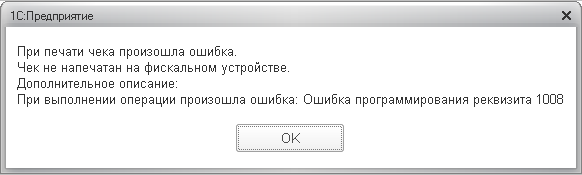
В этом случае необходимо обязательно заполнить контакты для отправки электронного чека.
Примечание: при отправке чека через документ «Регистрация оплаты» контакты для отправки заполняются автоматически. При этом можно выбрать другой адрес или телефон из списка всех контактов лицевого счета:
- ответственного собственника;
- лица для взаиморасчетов;
- собственников помещений лицевого счета;
- проживающих;
- зарегистрированных;
- лицевого счета.

Если отправка чеков производится из программы, то можно выполнить повторную отправку чека в электронном виде:
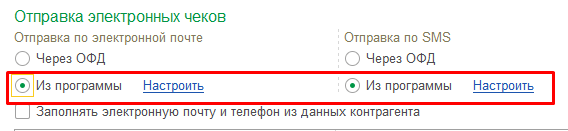

Если отправка чеков выполняется через ОФД, то повторная отправка возможна только через личный кабинет ОФД. В программе при этом выводится соответствующее сообщение:


Как пробить чек с расшифровкой по услугам
В программе чеки можно пробивать с расшифровкой по услугам. Для этого в меню «Главное – Настройки ЖКХ – Настройка параметров учета» на закладке «Регистрация оплаты» нужно установить флаг «Пробивать чеки с расшифровкой по услугам»:
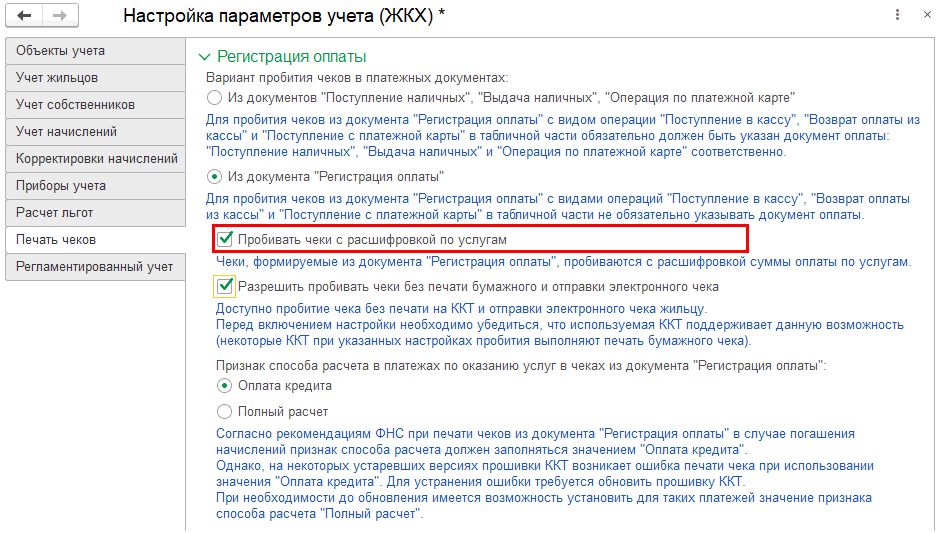
При этом в чеке выводится вид услуги, а не наименование:

Это нужно для ситуаций, когда заведено несколько услуг с одинаковым видом услуги и в чеке надо выводить только одну позицию.
В указанном примере для оплаченных услуг используется один вид услуги – «Телеантенна».
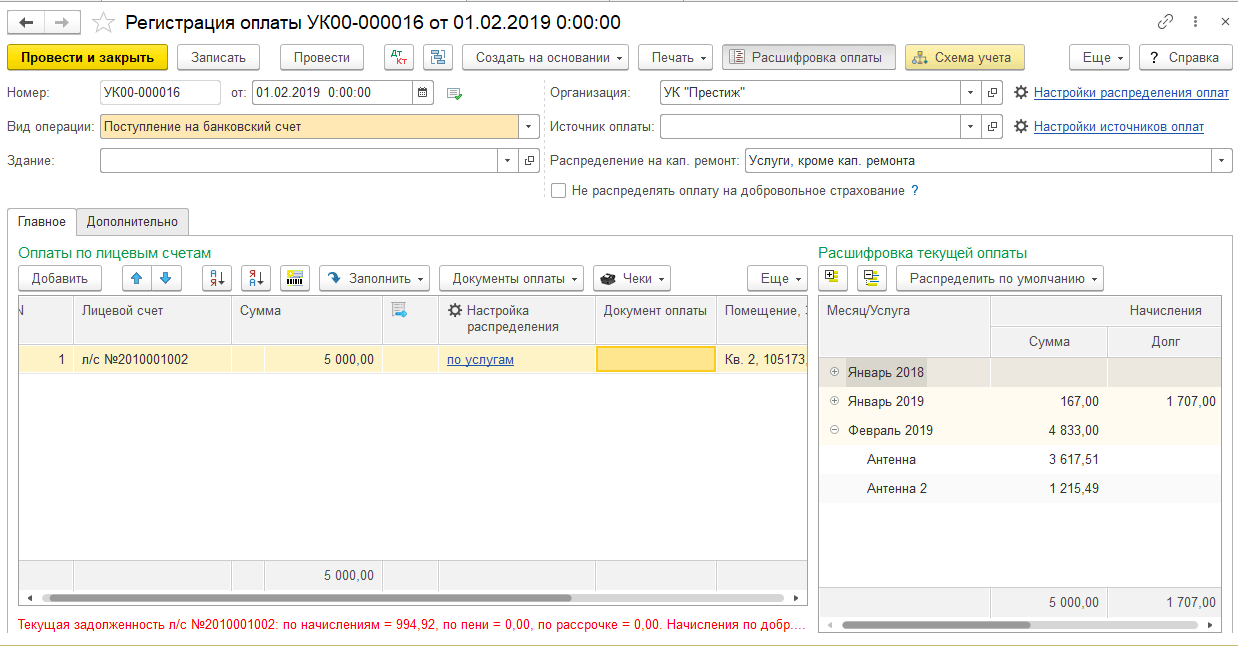
В чеке выводится информация по виду услуги:

Примечание: сворачивание данных по виду услуги осуществляется:
– если ставка НДС по каждой из номенклатур, привязанных к услугам, одинаковая;
– для вида услуги установлено сворачивание способа вывода квитанции: сворачивать по тарифу или по количеству.

– если ставка НДС для каждой номенклатуры отличается, сворачивание в одну строку не происходит:

Пробитие чеков на аванс
При пробитии чека, если имеется сумма переплаты (имеется аванс):

в чеке выводится признак способа расчета на аванс:

Для этого в параметрах ККТ (в настройках подключенного оборудования 1С) должно быть включено выведение признака способа расчета:

Пробитие чеков на зачет аванса
В программе доступно пробитие чеков на зачет аванса из документа «Зачет авансов по услугам ЖКХ». Подробнее в инструкции.
Пробитие чеков коррекции
Вывод ИНН получателя
В чеке выводится ИНН получателя – ответственного собственника лицевого счета (контрагента или жильца):
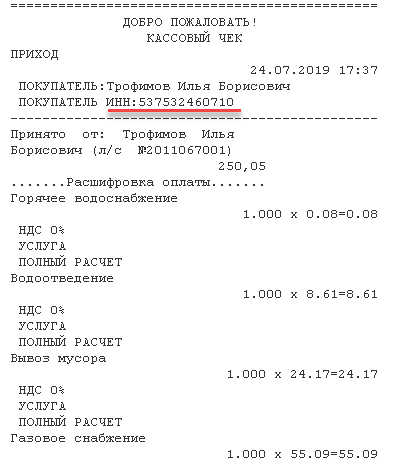
Если в качестве ответственного указан жилец, то ИНН определяется по данным физического лица, который привязан к жильцу.
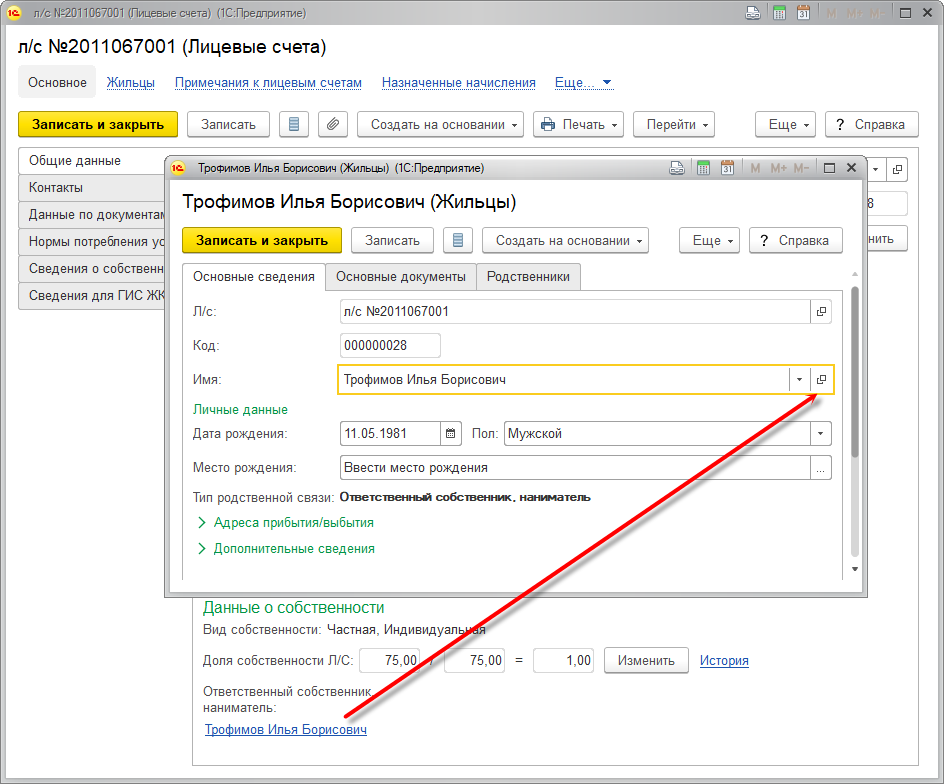
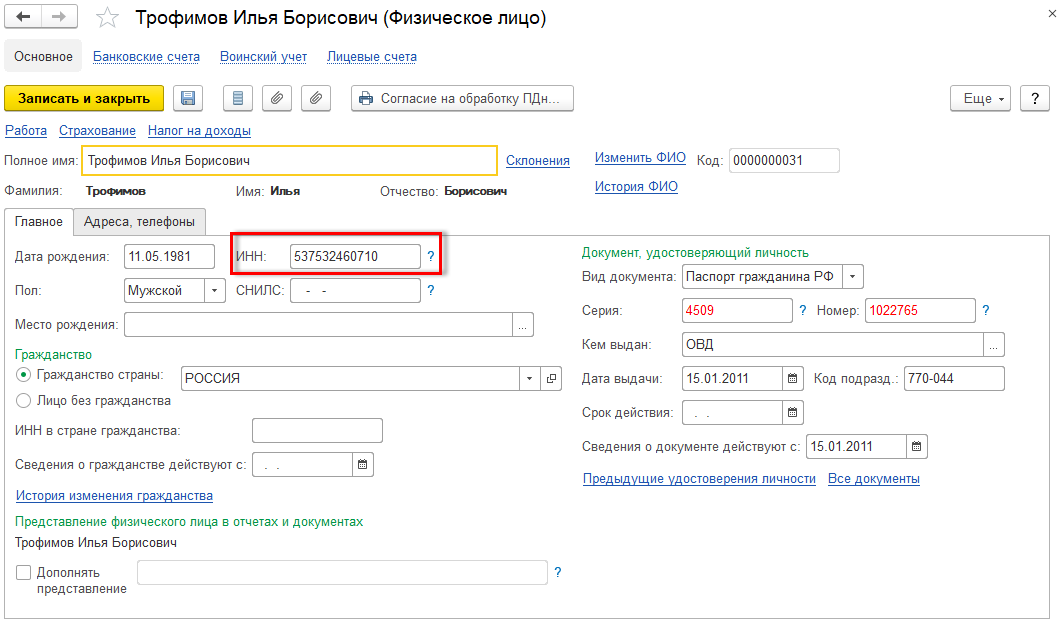
Вывод ответственного лица в чеке
В чеке в качестве ответственного лица выводится ФИО текущего пользователя 1С.
Для проверки заходим в меню «Администрирование – Настройки программы – Настройки пользователей и прав».
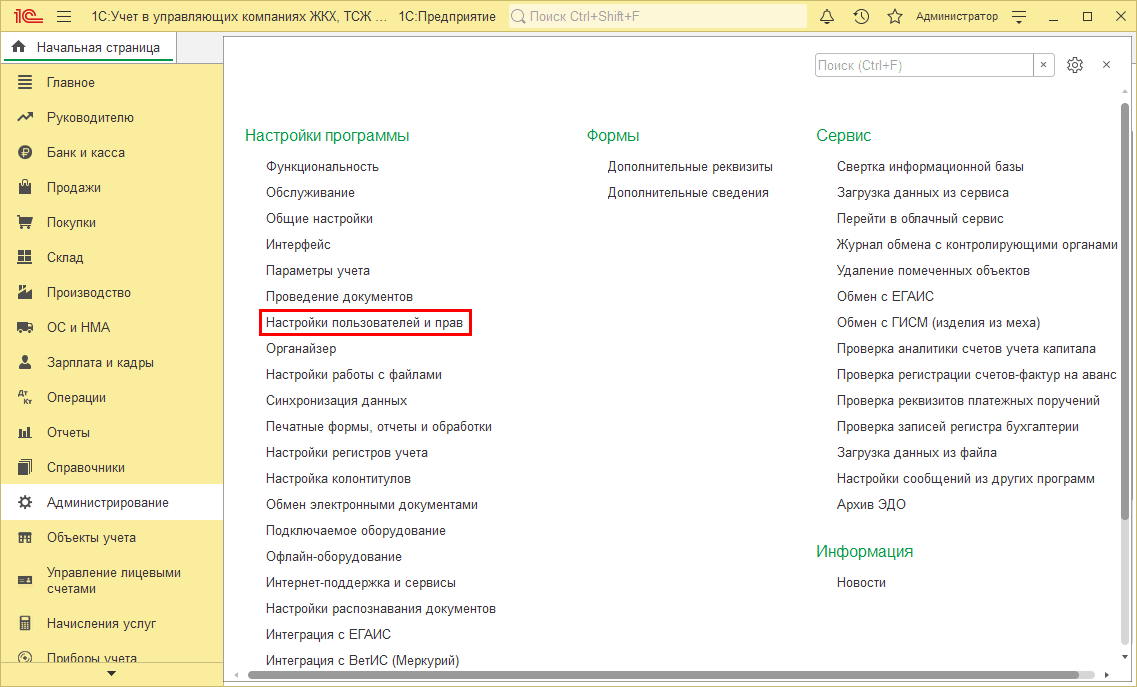
Переходим по ссылке «Пользователи».
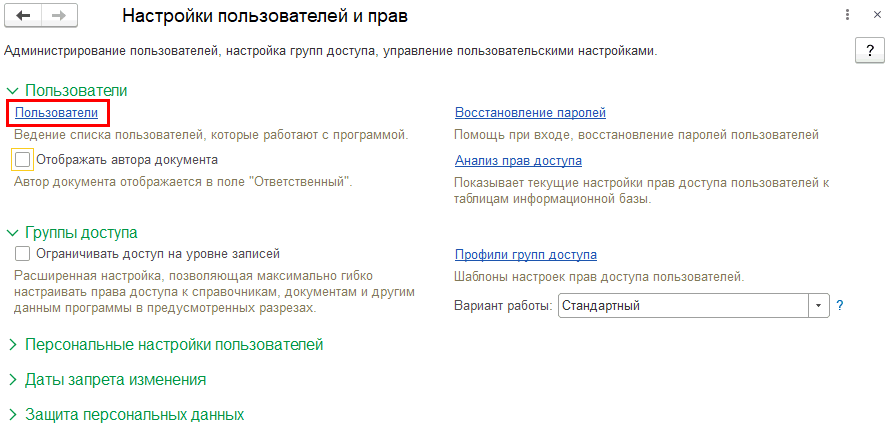
Открываем карточку нужного пользователя.

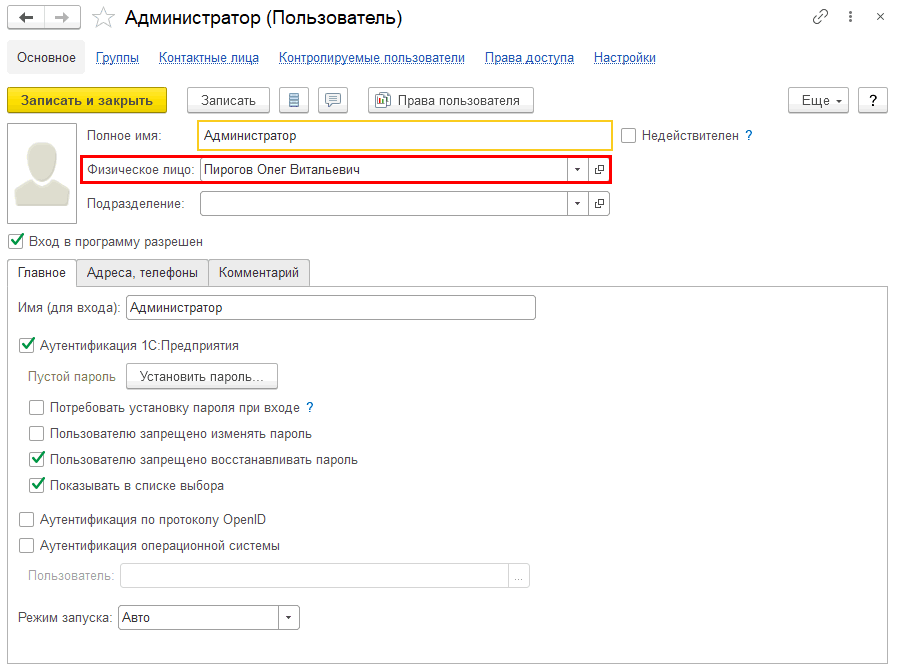
Как поменять признак способа расчета при печати чеков из документа «Регистрация оплаты»
Согласно рекомендациям ФНС, при печати чеков из документа «Регистрация оплаты», в случае погашения начислений, признак способа расчета должен заполняться значением «Оплата кредита».
Однако, на некоторых устаревших версиях прошивки ККТ возникает ошибка печати чека, при использовании значения «Оплата кредита». Для устранения ошибки, требуется обновить прошивку ККТ.
При необходимости, до обновления прошивки, имеется возможность установить признак способа расчета «Полный расчет».
Для этого необходимо открыть раздел «Главное – Настройки ЖКХ – Настройка параметров учета». На закладке «Печать чеков» выбрать необходимый признак способа расчета:
Источник: vgkh.ru
Методика пробития чека из документов Заказ клиента, Реализация, ПКО-документа. Эквайринг в конфигурации: Управление Торговлей, ERP и КА
В данной статье будет рассмотрена методика оформления розничных продаж с использованием документов оптовых продаж.
Под оптовыми документами подразумеваются документы: документ Заказ клиента, документ Реализация товаров и услуг, Приходно-кассовый ордер, Эквайринговая операция 1С, Поступление безналичных денежных средств.
Пробить чек из данных документов доступно только в случае, если продажа оформляется физическому лицу, то есть клиенту с типом Частное лицо.
Пробить чек для юридического лица или индивидуальному предпринимателю возможно только в момент получения оплаты в документах Приходно-кассовый ордер, Эквайринговая операция 1С или Поступление безналичных ДС.
Продажа частному лицу документом оптовой продажи удобно оформлять в случае если отгрузка и оплата товаров происходит в разное время.
В случае, если пробить чек в один из выше перечисленных 1С платежных документов без указания основания, то в чеке будет указан признак Аванс. Сформулируем иначе, чек получит признак аванса, если не определен состав отгружаемых товаров или услуг.
Ниже в рисунках видим пример оформления документа Приходно-кассовый ордер. Основание платежа не заполнено. 
Приходный кассовый ордер 
Предосмотр чека
2. Регистрация предоплаты с зачетом аванса в системе программ 1С
Предоплатой в данном случае считается поступление денег, наличных или безналичных платежей, которые были получены до отгрузки товаров клиенту. В 1С список товаров в этот момент уже известен. То есть, если на основании заказа создать в 1С поступление денежных средств и пробить из него чек, то в нем будет напечатан признак Предоплаты.
Если же в документе заказе клиента сделать зачет ранее полученного аванса и оформить новое поступление денежных средств, то в чеке будет указан признак полученного аванса, предоплаты и сумма кредита, то есть сумму, которую клиент должен будет доплатить после передачи ему товаров.
3. Передача товаров клиенту в системе конфигураций 1С
Если на основании нашего документа заказа клиента создать документ Реализация товаров и услуг и пробить Чек ККМ, то в чеке будет отражен полученный аванс (сумма предыдущего аванса + предоплата), а также сумма кредита. То есть товар мы передали клиенту, но оплату еще не получили.
4. Принятие постоплаты от клиента (оплата кредита) в конфигурациях: ERP, УТ и KA
Для регистрации оставшейся суммы оплаты от клиента необходимо на основании документа реализации создать документ поступление ДС, например ПКО. В документ автоматически встанет та сумма, которую должен клиент. После пробития в чеке будет отражена текущая сумма оплаты и аванс, то есть сумма всех предыдущих платежей. Строка с кредитом будет пустая, то есть клиент нам больше ничего не должен.
В данной статье была рассмотрена общая методика пробития касcовых чеков в оптовых документах. В реальности, поступление аванса от покупателя, предоплаты и постоплаты от клиента может отражаться разными документами, в разное время. Но если придерживаться основных принципов, изложенных выше, то можно корректно отразить любую операцию оплаты с чеком.
Специалист компании «Кодерлайн»
Олег Чернов
Источник: www.koderline.ru